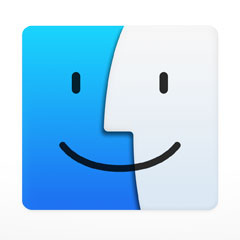
Soms is het infovenster veel handiger dan de standaard info-optie
Veel van ons zullen het kennen: “Toon info” in de Finder, te vinden in het Archief-menu, met de sneltoets Command (⌘) + I, of in het contextuele menu. Dat laatste vind je als je een bestand selecteert en er dan op klikt met de rechter-muisknop, of met de Control-toets ingedrukt.
Maar wat misschien niet iedereen weet is dat er naast de standaard info-optie ook nog een infovenster bestaat, wat je kan oproepen op dezelfde manier, je gebruikt dan alleen ook de Alt-toets (⌥) erbij. Let op, die toets heet op sommige toetsenborden Optie of Option, het symbool is in alle gevallen wel hetzelfde. Het infovenster heeft twee voordelen. Het eerste is dat als je het open laat staan terwijl je verschillende items aanklikt het voor elk de informatie laat zien, de standaard info-optie laat het alleen maar zien voor het item waar het bij hoort.
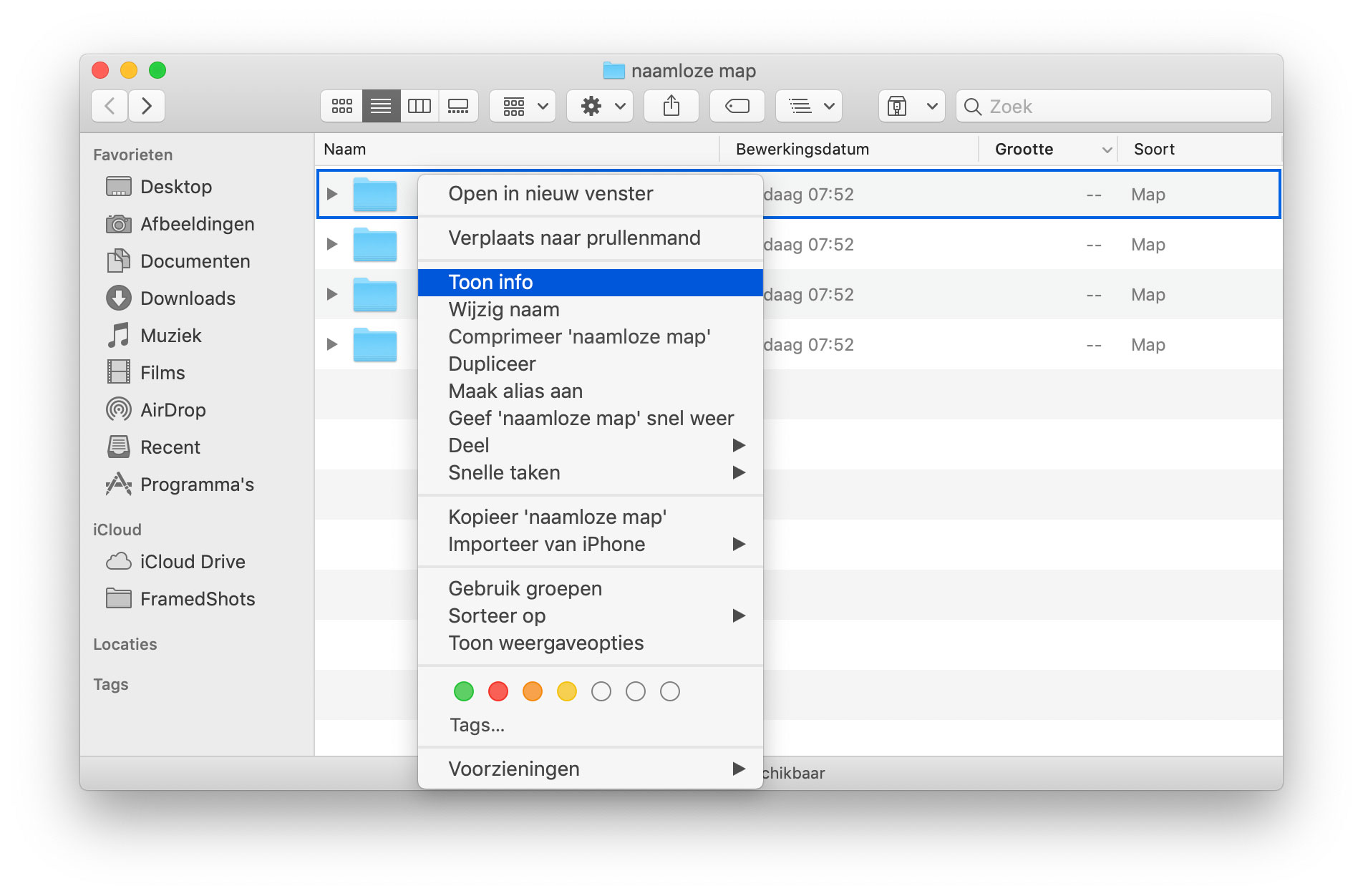
Soms is het infovenster veel handiger dan de standaard info-optie
Toon info in het contextuele menu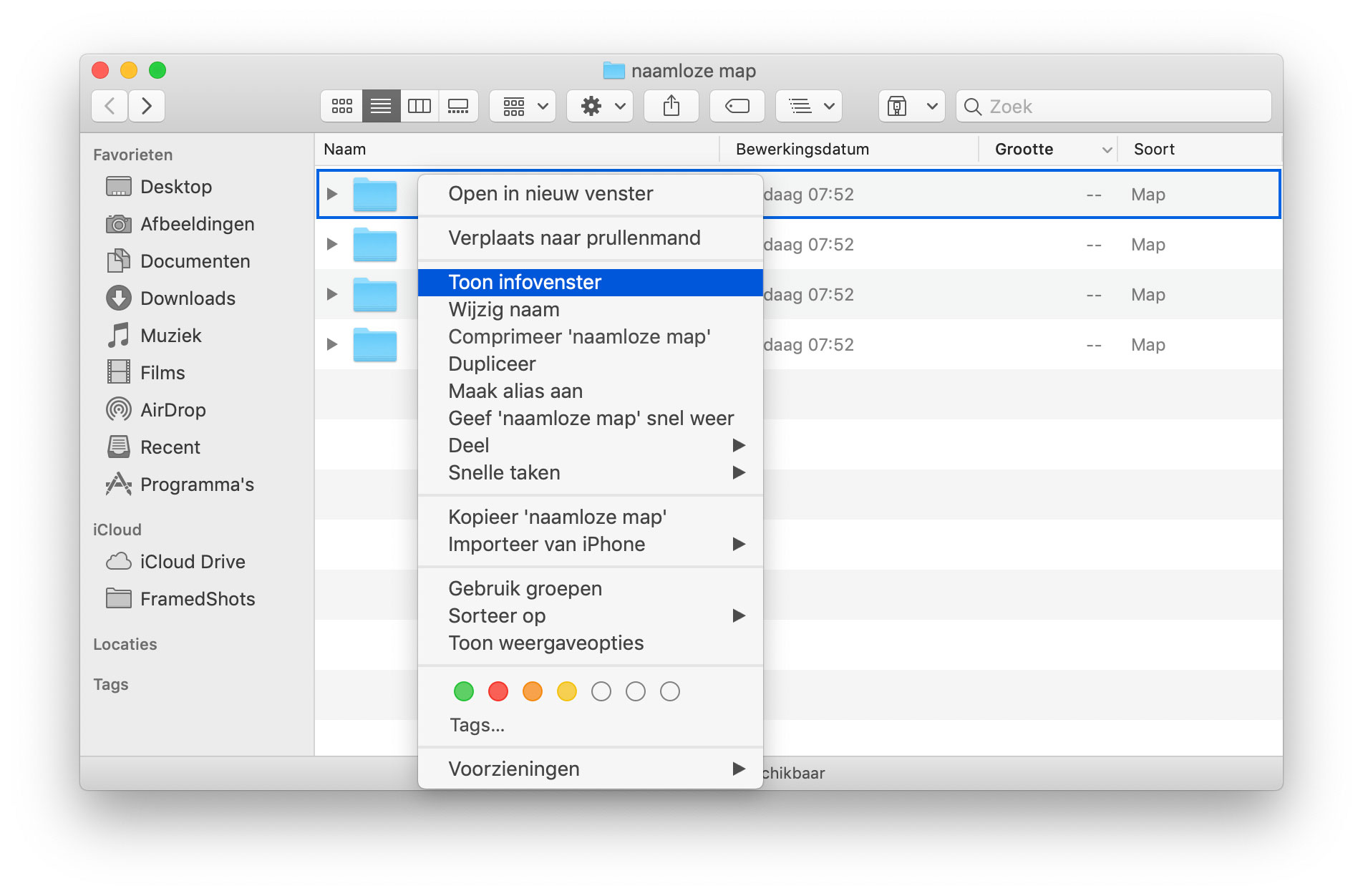
Soms is het infovenster veel handiger dan de standaard info-optie
Toon infovenster in het contextuele menuHet tweede voordeel is dat het infovenster de grootte van meerdere items bij elkaar in één venster laat zien, het telt die groottes dus op. Zoals je in de schermafbeelding hieronder kan zien noemt de Finder dat heel toepasselijk een meervoudige selectie.
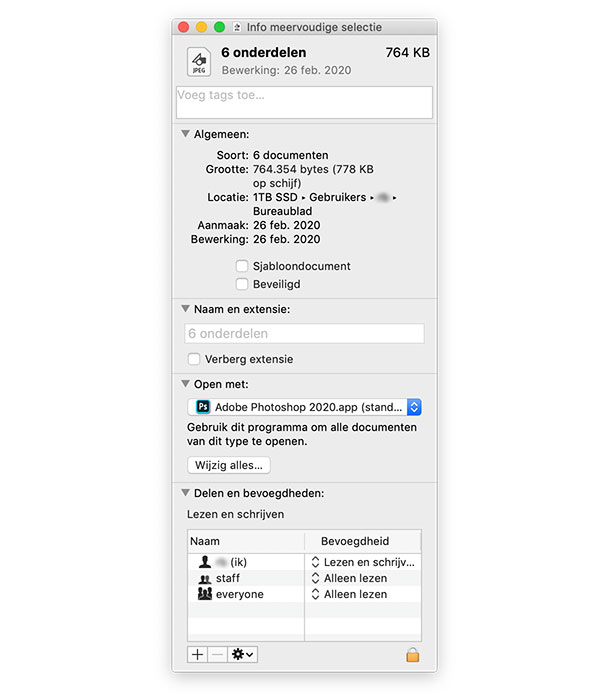 Het infovenster met een meervoudige selectie
Het infovenster met een meervoudige selectieAls laatste zowel info als het infovenster in het Archief-menu van de Finder. Daarbij kan je zien dat de sneltoets die erachter wordt aangegeven keurig veranderd van ⌘ + I naar ⌘ + ⌥ + I. Voor de duidelijkheid: dat is de hoofdletter van de letter i.
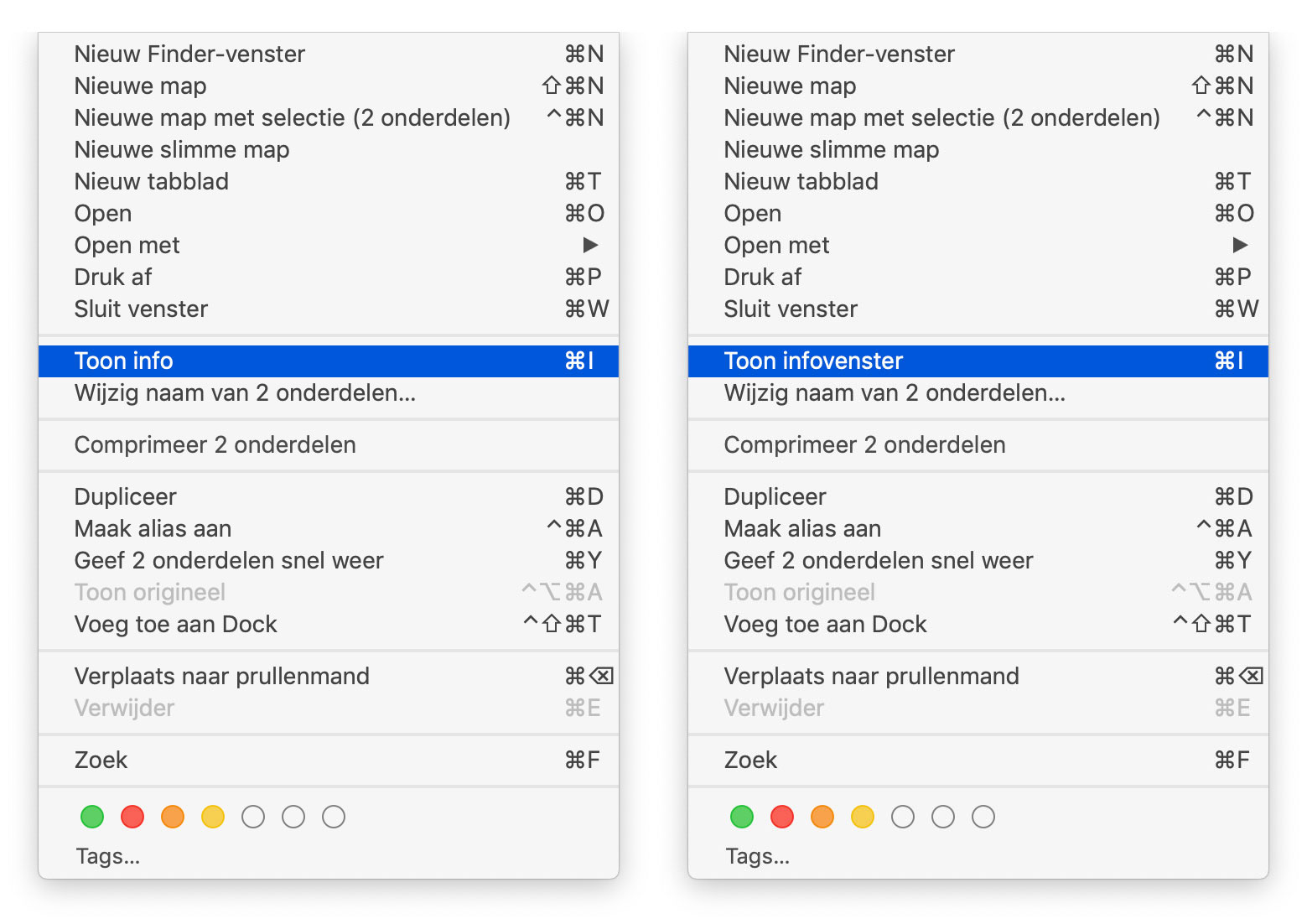
Soms is het infovenster veel handiger dan de standaard info-optie
Toon info en infovenster in het Archief-menuWil je meer informatie over wat er allemaal mogelijk is met de Finder, via
deze support-pagina van Apple zelf is veel meer te vinden.
#macOS #Finder #Tip